EPS三维测图系统垂直摄影快速入门
EPS航测软件说明书
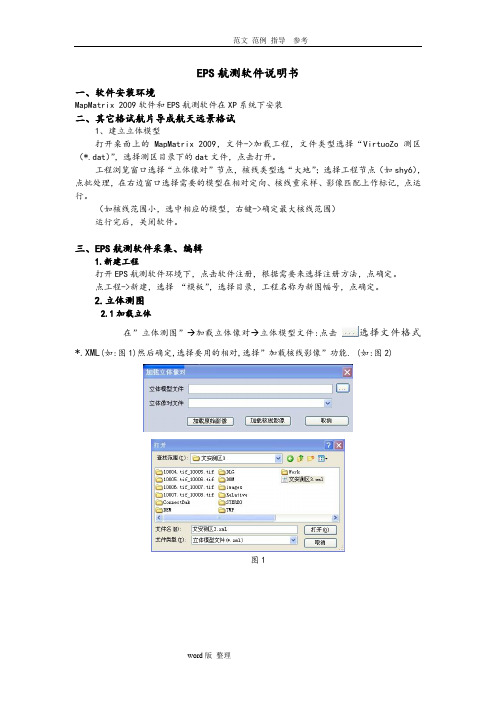
EPS航测软件说明书一、软件安装环境MapMatrix 2009软件和EPS航测软件在XP系统下安装二、其它格试航片导成航天远景格试1、建立立体模型打开桌面上的MapMatrix 2009,文件->加载工程,文件类型选择“VirtuoZo测区(*.dat)”,选择测区目录下的dat文件,点击打开。
工程浏览窗口选择“立体像对”节点,核线类型选“大地”;选择工程节点(如shy6),点批处理,在右边窗口选择需要的模型在相对定向、核线重采样、影像匹配上作标记,点运行。
(如核线范围小,选中相应的模型,右键->确定最大核线范围)运行完后,关闭软件。
三、EPS航测软件采集、编辑1.新建工程打开EPS航测软件环境下,点击软件注册,根据需要来选择注册方法,点确定。
点工程->新建,选择“模板”,选择目录,工程名称为新图幅号,点确定。
2.立体测图2.1加载立体在”立体测图”→加载立体像对→立体模型文件:点击选择文件格式*.XML(如:图1)然后确定,选择要用的相对,选择”加载核线影像”功能. (如:图2)图1图22.2手轮设置:(如果要用手轮测图,可以设置功能)点击软件菜单下的→立体测图→加载立体→选择”立体设备设置”→手轮脚盘(MapMatrix)→激活设备→保存设备手轮设置前手轮设置后3.数据采集、编辑3.1.加点功能在画点状符号时启动工具条上的加点功能后在编码窗口输入符号编码.如:打高程点时在编码窗口输入高程点编码831000(如:图1),需要标注出高程值时可以在加点状态下的属性窗口选择”标注”功能.(如:图2)如果在打高程点时注记压盖地物时可以用编辑工具条下的”高程点注记拖动”(如:图3)图1,输入地物编码图2,打高程点时要选择标注图3,高程点拖动3.1.1.输入编码三种快捷方法A.”常用编码”方法:在功具条选择”常用编辑”(如图1)→常用编码→启动后可以把一些常用的编码存储到里面(如图2),存储编码方法可以结合第二种选择编码方法.(在命令行里输入QC然后控格确定后弹出”常用编码”功能),图1图2B.输汉字方法:可以在编码窗口里输汉字后点击”ESC”键(如图),选择正确编码(要看客户要求用几位编码表,如果用六位编码表,正确编码就是六位,在画图时编码只能选择六位的编码。
EPS操作手册

EPS PanSystem V3.0a使用指南Version 3.0aMarch 2002爱丁堡石油服务有限公司(C) Copyright EPS LtdALL RIGHTS RESERVED中文手册出版说明文版的翻译工作是爱丁堡石油服务有限公司授权由中油股份西南油田分公司勘探开发研究院汪福勇、胡勇先生完成的。
有EPS北京办公室何祥初先生和北京Lanston石油燃气设备有限公司叶荣先生审定。
由于时间紧促,水平有限,难免有错误和不妥之处,仅请各位用户指正。
EPS公司北京代表处目录EPS PanSystem User Guide第一章PANSYSTEM 简介 (1)基础部分(Basics Section)第二章文件菜单(File Menu Options) (39)第三章编辑菜单(EDIT Menu Options) (46)第四章报告菜单(REPORT Menu Options) (57)数据准备部分(Dataprep Section)第五章配置菜单(CONFIG Menu Options) (58)第六章数据准备(Gauge Data Preparation) (67)第七章井及油藏特性描述- 解析(Well and Reservoir Description).117第八章井及油藏特性描述- 数字(Well and Reservoir Description).168第九章潮汐校正(The Tidal Filter) (201)分析部分(Analysis Section)第十章试井分析(Analysis) (208)第十一章模拟(Simulate) (252)第十二章数字模拟(Numerical Simulate) (274)第十三章产能分析(Deliverability) (311)先进模拟(Advanced Simulation)第十四章Advanced Simulation (339)其它有用的信息(Other Useful Information)第十五章A 公式(Equation) (362)第十五章B 公式(Equation) (403)第十六章文件结构(File Structures) (431)范例(Worked Examples)第十七章测试数据准备(Dataprep - Gauge Data) (439)第十八章人工数据输入(Manual Data Entry) (449)第十九章气井中途测试和产能分析(Gas Well DST and Deliverability Analysis) (463)第二十章报告(Reporting) (476)第二十一章试井设计(Test Design) (482)第二十二章参考文献(References) (492)前言PanSystem 的研发和所有权为:爱丁堡石油服务有限责任公司,Research Park,Riccarton,EDINBURGH EH14 4APScotland, UK.PanSystem (C) Copyright EPS Ltd. 1994 to 2002. PanMesh (C) Copyright EPS Ltd and Kepler Engineering 1998 to 2002. All rights reserved. Portions of PanMesh are copyright of Criterion Software Ltd (UK) 1993 - 1996 and their Licensors.本手册和软件必须由爱丁堡石油服务有限责任公司和软件所有者授权才能使用,否则既是非法的。
EPS三维测图系统倾斜摄影快速入门
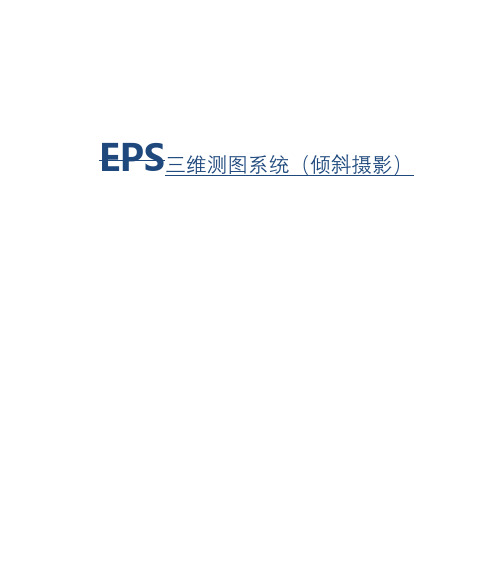
EPS三维测图系统(倾斜摄影)文档修订说明修订日期2018-1-6 修订者版本V3.0修订内容目录目录前言 (I)1系统特点 (1)2软件的安装和运行 (2)2.1系统组成及运行环境 (2)2.1.1系统组成 (2)2.1.2运行环境 (2)2.1.3系统/软件安装 (2)2.1.4加密锁安装 (4)2.2系统启动 (4)2.2.1启动方法 (4)2.2.2 EPS三维测图系统起始页 (4)2.2.3工作台面定制 (5)2.3软件注册 (6)2.3.1软件注册方式 (6)2.3.2软件注册步骤 (7)3操作流程 (9)4数据加载 (10)4.1 Osgb数据转换 (10)4.2加载本地倾斜模型 (11)4.3加载网络倾斜模型 (12)4.4加载超大影像 (14)4.5加载倾斜影像 (15)5基本绘图编辑 (18)5.1要素编码 (18)5.2点地物绘制 (19)5.3线/面地物绘制 (20)5.4注记的绘制 (21)5.5二维窗口快捷键的使用 (22)5.6三维窗口快捷键的使用 (23)6地形绘制与基本绘图编辑 (24)6.1房屋的绘制 (24)6.1.1房屋(五点房) (24)6.1.2房屋(采房角) (26)6.1.3房屋(基于墙面采集).............................28目录6.1.4房屋(房屋切片).................................296.1.5房屋(自动提取).................................306.2道路的绘制 (31)6.2.1道路(多义线) (31)6.2.2道路(平行线) (32)6.2.3道路(植被剔除方式)...............................346.3高程点的采集 (36)6.4等高线的采集 (38)6.4.1等高线(根据高程点生成) (38)6.4.2等高线(手绘) (41)6.5植被(旱地绘制) (42)6.6斜坡的绘制 (44)6.7注记的绘制 (45)7数据检查 (47)7.1数据标准检查 (48)7.2空间关系检查 (49)7.3空间关系修复 (50)7.4等高线检查 (51)7.5测点精度检查 (51)7.6量边精度检查 (54)8数据输出 (57)8.1 CASS9输出 (57)8.2 DWG输出 (59)8.3 MDB输出 (61)8.4 Shp输出 (62)8.5打印输出图片 (64)9典型案例 (68)9.1基础测绘 (68)9.2项目成果图 (69)9.3平面精度报告 (71)9.4高程精度报告 (72)10常见推送问题 (73)10.1软件系统问题 (73)10.2模型转换 (73)10.3坐标问题 (74)10.4模型问题 (74)目录10.5房檐改正 (75)10.6正射或立面图 (75)10.7倾斜建立点云 (75)10.8 xml的坐标 (75)前言EPS三维测图系统V2.0是北京山维科技股份有限公司基于EPS地理信息工作站研发的自主版权产品。
EPS软件操作说明(EPS)
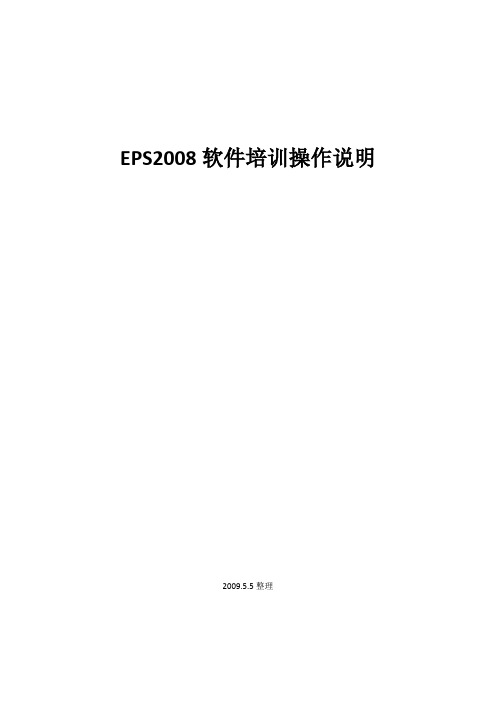
EPS2008软件培训操作说明2009.5.5整理第一部分:数据整理流程说明1.调入外部数据:点击菜单”文件”->”输入输出”->”调入外部数据”在弹出窗口中选择文件类型”*.edb”,选择测区数据,点击”打开”即可.(调入的数据不宜过多.)2.参考地图生成:新建一数据库文件,调入对应的CARTO数据(选择文件类型”*.DGN”),调入后关闭此数据库。
3.互参考:点击菜单”文件”->”插入工程数据(*.edb)”,插入参考数据库。
,笔按钮表示当前数据库为主文件,可编辑。
后边的按钮为改变当前数据库颜色。
如若需要复制底图地物,只需将鼠标移至需要复制的地物上,点击“;”键,再换成正确的编码即可。
参考建议方法:底图与整理的图分别设2种单色,重叠情况下一般显示工作空间列表最后的图形,如果地物显示不是列表最后的图形,则说明列表最后的图形有缺失地物。
通过拖动调整2图在列表中顺序,可以比较2图互相间多余或缺失的地物。
4.点状地物整理:过滤选择高程点,图根点,导线点,在操作窗口中连续点击2次,取消标注,因此点与注记合并成功的点旁会没有高程以及控制点注记,遍历全图,发现高程以及控制点注记需要手动合并.手动合并方法:如有高程注记无高程点,则删除高程注记,添加一个高程点.如控制点注记未合并入控制点,则把字轨与点号输入”点名称”栏,把高程输入”Z”栏。
合并成功后,把注记与分数线删除.如下图所示,注记缺失,参考底图把点名与高程填入对应的位置。
如某些控制点无高程,点号填入”点名称”栏,z值为“9小999”。
5.导航功能:点击操作窗口的导航按钮,弹出以下界面:点击省略号,选择地物分类,再点击地物分类,选择集就对当前数据库所有对象进行了分类。
点击向前向后按钮可以逐个定位选择集中的地物。
还可以通过导航实现编码转换.点击查图导航器中省略号旁的下箭头,弹出隐藏的半对话框,点击”换编码”,”设置”复选框打勾,再点击空白按钮,在弹出的”输入:地物编码”对话框中选择目标编码,确定就定制了换码按钮. 取消”设置”复选框,在下拉框中选择一类地物,然后点击”全选”,再点击对应邀换得码的按钮,就可以执行换码了.点“本屏通过”,再打开图层控制,点击“面透明”两次,填充面显示已核查的区域,点击“复查”,取消显示填充面。
EPS5.0立面测图操作流程

EPS5.0立面测图操作流程
清华三维EPS立面测图操作流程
注意:目前破解版的EPS在运行过程中存在一定的问题。
1、免狗版的EPS5.0不能够把绘制好的立面图形进行导出;2、狗版的EPS5.0的【模型文件切割】功能不能用。
如果操作人员想顺畅地画出立面图的情况下,我们需要组合使用这两个软件进行操作。
(1、不能导出文件是硬伤,但是可以在免狗的软件里面做立面,再在狗版的软件里面导出立面图形;2、【模型文件切割】是方便于立面画图的一个比较好的操作功能,因此我们可以先在免狗的软件里面把模型切割完毕,然后再使用狗版的软件进行画立面图,立面图导出等相应的操作步骤。
)
一、使用免狗的EPS5.0进行“模型文件切割”
1.1、把模型加载到软件里面进行模型切割、并在【三维测图】里面,点击【模型文件切割】工具;
1.2、使用“1线”沿着目标物进行,画一个范围,确定为剪切的区域;
1.3、针对于模型切割生产的*.dsm文件,保存到Data文件夹里面;
1.4、卸载当前的倾斜模型【卸载倾斜模型】;然后再加载刚才导出的“*.dsm”模型索引文件,进行查看;。
EPS 地理信息工作站三维测图操作手册

EPS 地理信息工作站三维测图操作手册EPS 地理信息工作站是一款功能强大的地理信息系统软件,可以进行三维测图操作,为用户提供了便捷、高效的测绘工具。
本操作手册旨在帮助用户更好地了解和使用EPS 地理信息工作站的三维测图功能,从而提升工作效率。
接下来将详细介绍如何进行三维测图操作。
1. 创建新项目首先,打开 EPS 地理信息工作站软件,点击“新建项目”按钮,在弹出的对话框中输入项目名称,选择保存路径,点击“确定”按钮即可创建一个新的三维测图项目。
2. 导入地图数据在新建的项目中,点击“导入数据”按钮,选择需要导入的地图数据文件,可以是矢量数据或栅格数据,点击“打开”按钮进行导入。
导入完成后,在图层列表中会显示导入的地图数据。
3. 进行三维测图操作选择需要进行三维测图的图层,在工具栏中找到“三维测图”工具,点击打开三维测图面板。
在三维测图面板中,可以设置三维测图的参数,如高程、视角等。
4. 调整视角通过鼠标左键拖动可以改变视角,通过鼠标中键滚轮可以缩放地图,通过鼠标右键拖动可以平移地图。
调整好视角后,点击“应用”按钮即可完成视角调整。
5. 添加地形在三维测图面板中,找到“添加地形”按钮,点击后可以选择添加地形的方式,如导入DEM数据、手动绘制等。
添加地形后,可以通过调整高程等参数进行细节调整。
6. 进行测量在三维测图面板中,找到“测量”工具,选择需要测量的对象,如距离、面积等,点击地图上的起点和终点进行测量。
测量结果会显示在测量面板中。
7. 导出结果完成三维测图操作后,点击“导出”按钮可以将测量结果导出为图片或文档格式,方便保存和分享。
通过以上步骤,用户可以轻松进行 EPS 地理信息工作站的三维测图操作,实现地理信息的可视化呈现和测量分析。
希望本操作手册能够对用户有所帮助,提升工作效率。
如有任何问题或建议,欢迎随时与我们联系。
祝工作顺利!。
EPS航测软件说明书

EPS 航测软件说明书一、软件安装环境MapMatrix 2009软件和EPS 航测软件在XP 系统下安装系统下安装二、其它格试航片导成航天远景格试1、建立立体模型、建立立体模型打开桌面上的MapMatrix 2009,文件->加载工程,文件类型选择“VirtuoZo 测区(*.dat )”,选择测区目录下的dat 文件,点击打开。
文件,点击打开。
工程浏览窗口选择“立体像对”节点,核线类型选“大地”;选择工程节点(如shy6),点批处理,点批处理,在右边窗口选择需要的模型在相对定向、核线重采样、在右边窗口选择需要的模型在相对定向、核线重采样、在右边窗口选择需要的模型在相对定向、核线重采样、影像匹配上作标记,影像匹配上作标记,影像匹配上作标记,点运点运行。
行。
(如核线范围小,选中相应的模型,右键->确定最大核线范围)确定最大核线范围)运行完后,关闭软件。
运行完后,关闭软件。
三、EPS 航测软件采集、编辑1.新建工程打开EPS 航测软件环境下,点击软件注册,根据需要来选择注册方法,点确定。
航测软件环境下,点击软件注册,根据需要来选择注册方法,点确定。
点工程->新建,选择新建,选择 “模板”,选择目录,工程名称为新图幅号,点确定。
,选择目录,工程名称为新图幅号,点确定。
2.立体测图2.1加载立体在”立体测图”à加载立体像对à立体模型文件:点击点击选择文件格式*.XML (如:图1)然后确定,选择要用的相对,选择”加载核线影像”功能. (如:图2)图1图22.2手轮设置:(如果要用手轮测图,可以设置功能)点击软件菜单下的à立体测图à加载立体à选择”立体设备设置”à手轮脚盘(MapMatrix)à激活设备à保存设备保存设备手轮设置前 手轮设置后3.数据采集、编辑3.1.加点功能在画点状符号时启动工具条上的加点功能后在编码窗口输入符号编码后在编码窗口输入符号编码. .如:打高程点时在编码窗口输入高程点编码831000(如:图1),需要标注出高程值时可以在加点状态下的属性窗口选择”标注”功能.(如:图2)如果在打高程点时注记压盖地物时可以用编辑工具条下的”高程点注记拖动”(如:图3)图1,1,输入地物编码输入地物编码输入地物编码图2,打高程点时要选择标注打高程点时要选择标注图3,3,高程点拖动高程点拖动高程点拖动标注:需要标注出高程值,可启动此功能.注意:一定要在“加点”状态下选择标注状态下选择标注高程点拖动高程点拖动3.1.1.输入编码三种快捷方法A.”常用编码”方法:在功具条选择”常用编辑”(如图1)à常用编码à启动后可以把一些常用的编码存储到里面(如图2),存储编码方法可以结合第二种选择编码方法.(在命令行里输入QC然后控格确定后弹出”常用编码”功能),图1图2B.输汉字方法:ESC””键(如图),选择正确编码(要看客户要求可以在编码窗口里输汉字后点击”ESC用几位编码表,如果用六位编码表,正确编码就是六位,在画图时编码只能选择六位的编码。
EPS地理信息工作站三维测图操作手册

EPS地理信息工作站三维测图操作手册作为一款专门用于地理信息测绘的软件,EPS地理信息工作站具有强大的功能和丰富的数据支持,可以在测绘工作中起到不可替代的作用。
而在所有功能中,三维测图无疑是EPS地理信息工作站中最为重要和复杂的操作之一,也是各测绘人员需要掌握和熟练操作的关键技能之一。
因此,本文将针对EPS地理信息工作站的三维测图操作手册进行详细介绍,希望各位读者能够从中掌握实用的技巧和方法。
一、常用三维测图操作在进行三维测图操作时,我们需要首先打开EPS地理信息工作站,选择“三维测图”功能,然后在菜单栏中选择“三维分析”、“模型制作”等功能,进行相应的操作。
具体常用的三维测图操作方法包括:1.三维地形模型浏览:在三维地形模型浏览中,我们可以选择地形模型,然后进行缩放、旋转、平移等操作,以便于查看模型的各个细节和特征。
其中,缩放操作可以通过鼠标滚轮来实现,旋转操作可以通过鼠标左键按住不放进行,平移可通过鼠标右键进行。
2.视角调节:在三维测图中,我们可以通过调节不同的视角来查看地形模型的不同部分和特征。
具体的视角调节方法包括:旁观视角、垂直视角、俯视视角、跟踪视角等。
3.三维剖面:三维剖面可以实现对地形模型的不同剖面进行观测,从而获取更为精准的地形数据。
其操作方法包括:首先选择地形模型,然后点击“三维分析”功能,选择“三维剖面”,最后进行数据调整和导出。
4.三维测距:在测绘工作中,我们常常需要对地形模型的不同部分进行精确的测距和测量。
在EPS地理信息工作站中,我们可以通过选择“三维分析”功能,然后选择“三维测距”操作,在地形模型的合适位置进行测距操作,并可以通过导出数据等方式将测距结果保存下来。
5.模型制作:在进行三维模型制作时,首先需要选择模型的类型和对应的数据,并进行调整和编辑。
具体方法包括:选择“模型制作”功能,然后在绘制界面中进行模型数据编辑和调整。
二、操作技巧和注意事项在进行三维测图操作时,我们需要注意以下技巧和注意事项:1.对于不同的操作,要注意区分操作方法和功能定义。
EPS航测软件说明书讲解
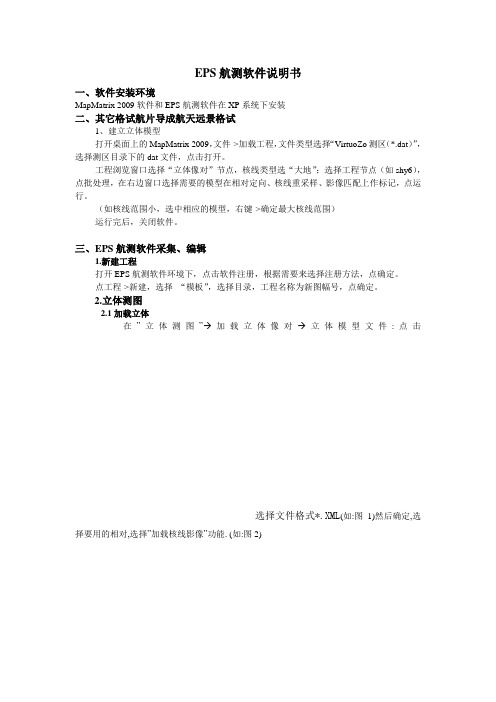
EPS航测软件说明书一、软件安装环境MapMatrix 2009软件和EPS航测软件在XP系统下安装二、其它格试航片导成航天远景格试1、建立立体模型打开桌面上的MapMatrix 2009,文件->加载工程,文件类型选择“VirtuoZo测区(*.dat)”,选择测区目录下的dat文件,点击打开。
工程浏览窗口选择“立体像对”节点,核线类型选“大地”;选择工程节点(如shy6),点批处理,在右边窗口选择需要的模型在相对定向、核线重采样、影像匹配上作标记,点运行。
(如核线范围小,选中相应的模型,右键->确定最大核线范围)运行完后,关闭软件。
三、EPS航测软件采集、编辑1.新建工程打开EPS航测软件环境下,点击软件注册,根据需要来选择注册方法,点确定。
点工程->新建,选择“模板”,选择目录,工程名称为新图幅号,点确定。
2.立体测图2.1加载立体在”立体测图”→加载立体像对→立体模型文件:点击选择文件格式*.XML(如:图1)然后确定,选择要用的相对,选择”加载核线影像”功能. (如:图2)图1图22.2手轮设置:(如果要用手轮测图,可以设置功能)点击软件菜单下的→立体测图→加载立体→选择”立体设备设置”→手轮脚盘(MapMatrix)→激活设备→保存设备手轮设置前手轮设置后3.数据采集、编辑3.1.加点功能在画点状符号时启动工具条上的加点功能后在编码窗口输入符号编码.如:打高程点时在编码窗口输入高程点编码831000(如:图1),需要标注出高程值时可以在加点状态下的属性窗口选择”标注”功能.(如:图2)如果在打高程点时注记压盖地物时可以用编辑工具条下的”高程点注记拖动”(如:图3)图1,输入地物编码标注:需要标注出高程值,可启动此功能.注意:一定要在“加点”状态下选择标注图2,打高程点时要选择标注Array图3,高程点拖动3.1.1.输入编码三种快捷方法A.”常用编码”方法:在功具条选择”常用编辑”(如图1)→常用编码→启动后可以把一些常用的编码存储到里面(如图2),存储编码方法可以结合第二种选择编码方法.(在命令行里输入QC然后控格确定后弹出”常用编码”功能),图1图2B.输汉字方法:可以在编码窗口里输汉字后点击”ESC”键(如图),选择正确编码(要看客户要求用几位编码表,如果用六位编码表,正确编码就是六位,在画图时编码只能选择六位的编码。
EPS 地理信息工作站三维测图操作手册
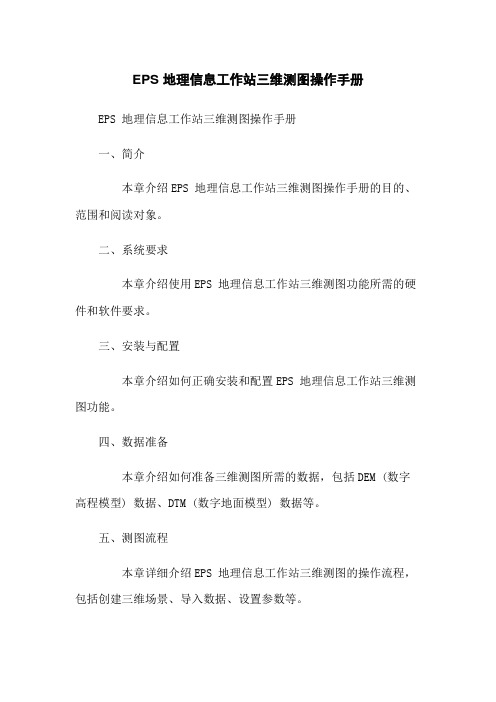
EPS 地理信息工作站三维测图操作手册EPS 地理信息工作站三维测图操作手册
一、简介
本章介绍EPS 地理信息工作站三维测图操作手册的目的、范围和阅读对象。
二、系统要求
本章介绍使用EPS 地理信息工作站三维测图功能所需的硬件和软件要求。
三、安装与配置
本章介绍如何正确安装和配置EPS 地理信息工作站三维测图功能。
四、数据准备
本章介绍如何准备三维测图所需的数据,包括DEM (数字高程模型) 数据、DTM (数字地面模型) 数据等。
五、测图流程
本章详细介绍EPS 地理信息工作站三维测图的操作流程,包括创建三维场景、导入数据、设置参数等。
六、图像处理
本章介绍如何对三维测图的图像进行处理,包括调整亮度、对比度、剪裁等操作。
七、测量工具
本章介绍EPS 地理信息工作站三维测图提供的测量工具,
包括距离测量、面积测量、高度测量等。
八、导出与分享
本章介绍如何将三维测图导出为常见的文件格式,并分享
给其他人员。
九、故障排除
本章了一些常见的故障情况和解决方法,帮助用户解决遇
到的问题。
附件:
1: DEM 数据示例文件-示例文件1:dem
2: DTM 数据示例文件-示例文件2:dtm
3:三维测图结果示例文件-示例文件3:png
法律名词及注释:
1: DEM:数字高程模型,是用来表示地面立体形状和地物海拔高度信息的数据模型。
2: DTM:数字地面模型,是一种描述地面表面形状和高程的数学模型。
3:三维测图:利用地理信息工作站进行的三维地形测绘和图像的过程。
EPS三维测图系统点云测图快速入门
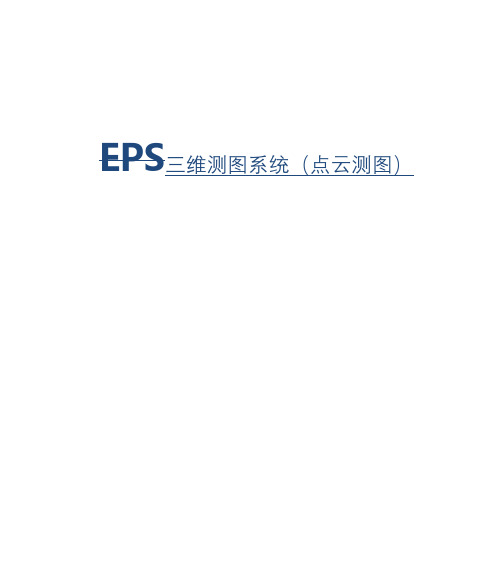
2.2.1启动方法...........................................5
2.2.2 EPS三维测图系统起始页.............................5
7.1数据标准检查........................................... 45
5.6三维窗口快捷键的使用...................................22
6点云数据采集................................................23
6.1属性....................................................23
6.11线状地物采集......................................................................... 42
7数据检查....................................................44
5.3线/面地物绘制.......................................... 20
5.4注记的绘制..............................................21
5.5二维窗口快捷键的使用...................................21
5基本绘图编辑................................................19
EPS航测软件说明书
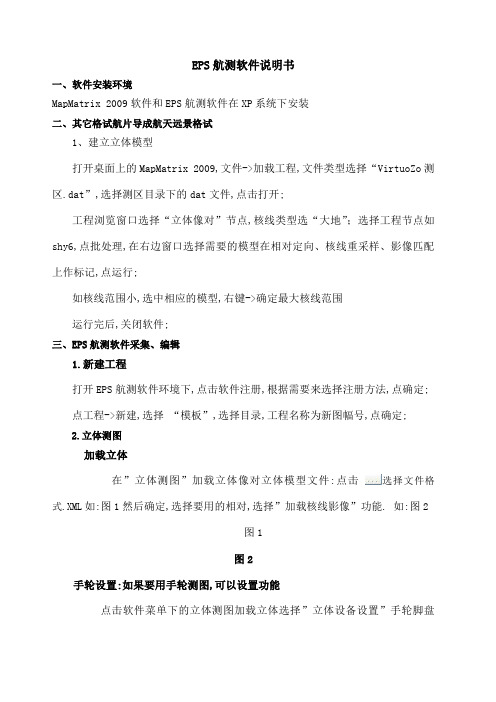
EPS航测软件说明书一、软件安装环境MapMatrix 2009软件和EPS航测软件在XP系统下安装二、其它格试航片导成航天远景格试1、建立立体模型打开桌面上的MapMatrix 2009,文件->加载工程,文件类型选择“VirtuoZo测区.dat”,选择测区目录下的dat文件,点击打开;工程浏览窗口选择“立体像对”节点,核线类型选“大地”;选择工程节点如shy6,点批处理,在右边窗口选择需要的模型在相对定向、核线重采样、影像匹配上作标记,点运行;如核线范围小,选中相应的模型,右键->确定最大核线范围运行完后,关闭软件;三、EPS航测软件采集、编辑1.新建工程打开EPS航测软件环境下,点击软件注册,根据需要来选择注册方法,点确定;点工程->新建,选择“模板”,选择目录,工程名称为新图幅号,点确定;2.立体测图加载立体在”立体测图”加载立体像对立体模型文件:点击选择文件格式.XML如:图1然后确定,选择要用的相对,选择”加载核线影像”功能. 如:图2图1图2手轮设置:如果要用手轮测图,可以设置功能点击软件菜单下的立体测图加载立体选择”立体设备设置”手轮脚盘MapMatrix 激活设备保存设备手轮设置前 手轮设置后3.数据采集、编辑.加点功能 在画点状符号时启动工具条上的加点功能后在编码窗口输入符号编码. 如:打高程点时在编码窗口输入高程点编码831000如:图1,需要标注出高程值时可以在加点状态下的属性窗口选择”标注”功能.如:图2如果在打高程点时注记压盖地物时可以用编辑工具条下的”高程点注记拖动”如:图3图1,输入地物编码图2,打高程点时要选择标注 图3,高程点拖动3.1.1.输入编码三种快捷方法 A.”常用编码”方法:在功具条选择”常用编辑”如图1常用编码启动后可以把一些常用的编标注:需要标注出高程值,可启动此功能.注意:一定要在“加高程点拖码存储到里面如图2,存储编码方法可以结合第二种选择编码方法.在命令行里输入QC然后控格确定后弹出”常用编码”功能,图1图2B.输汉字方法:可以在编码窗口里输汉字后点击”ESC”键如图,选择正确编码要看客户要求用几位编码表,如果用六位编码表,正确编码就是六位,在画图时编码只能选择六位的编码;选择后的编码可以复制到”常用编码”表里存储上C.字母代替编码:在命令行里输入编码敲空格键,字母是随意设置,记住编码设置的字母,如果需要换地物编码时可以敲控格键控格键是切换命令行与平台的快捷键直接在命令行里输入设置好的字母敲控格就可以直接切换到相应的编码.建意此功能在用手轮测图时应用最方便加线或加面功能3.2.1在画线地物与面地物时可启动”加线”后在编码窗口输入正确的地物编码,输入方法与”加点”功能的方法一样,”加线”功能启动后有以下几项功能要必须选择上. A.三点闭合生成巨形:此项功能根据各人需求来选择第一种方法:在立体影像下画四点矩形面地物时,画到第三点后就可以右键闭合.第二种方法:在立体影像下画四点矩形线地物时,画到第三点时双击左键后会闭合.注意:以上方法脚踏和鼠标都可以用. 第三点闭合右键闭合或双B 、垂直画线根据需要来选择此项此功能在画直角地物时可以选择此功能.用鼠标测地物可以用键盘上的快捷键切换,画地物时需要画直角就可以长期按住此键,此键位在键盘的左上C 、D 键插点到线上;此项必须选择上1.测线地物时遇到线交叉时需要相互补捉,按键盘上D 键,这样被捕捉的线上就会自动叉上结点,如果不选择此功能在补捉线时未补捉前的数据 被补捉的线上自动叉点2.测面地物时需要共边线上叉点时,按键盘D 键.未补捉画共边房屋 补捉后的共边处房屋D 、不捕捉高程;此功能必须选择在测相互补捉地物时,两个地物相互补捉的节点高程不一样,就要选择上此功能选择此功能后,两个不同高程的房屋在共边处取的是个自的高 E 、面地物右键闭合;此项必须选择,为画面地物闭时方便使用测图时,面地物需要闭合时点击右键.面物右键闭合F 、画轨迹线根据情况选择此功能此功能在用手轮测等高线时,需要画流线时可以选择上,在测等高线时同时也要把”立体测图”设置测标高程在画等高线时需要启动此功能,当前高程:填写的是地面当前高程值.步距:两个房屋高程,显示有压盖,分解显示等高距的意思G、自动直角化此功能,根据需选择在画多边形地物时,角度接近于90度时在闭合后可自动变为直角.3.2.2.测线、面地物用到的快捷键:A.用鼠标测图:S键:补捉线节点在画线、面地物时如果遇到需要补捉到其它地物上的结点时按键盘上的S键.D键:线上任意点补捉需要在线、面地物上任意地方补捉时可以按键盘D键,按D键同时也可以在被补捉线上加上节点.F键:接线拾取光标指向的某一线对象与当前线就近连接在测图时无意结束当前地物时,还需要继续画此地物就可以把光标放到离此地物最近然后按键盘F键,就可以提起要测的线或面地物,继续测图.X键:回退一点从当前点列的末端删除一点在测线或面地物时, 当前点列的末端点有问题时在不把线或面编码不结束时可以用此键Shift+X: 回退多点从当前点列的末端删除多点到光标指向点在测图时要删除多个错误点,所画的线或面地物编码不要结束,光标放到要回退的位置的同时在按键盘上的Shift+X键.光标所放位未删除多点删除多点后V键:线上跟踪在测共边地物时,以一条最先画好的边为主另外一条边线第一点要补捉到最先画好的边线上,然后把光标放到要跟踪的终点位置,最后按V键.未跟踪跟踪后Shift+X: 回退多点从当前点列的末端删除多点到光标指向点G键:面地物填充在要填充面地物时,首先要保证他是封闭的区域,然后把把光标放到区域里面后按G键,如在填充其它面地物编码可以用Shift+G 封闭区域未填充地物用G键填充后的植被面Shift+G:更换要填充的面地物编码需要更换填充面编码时可以此组合.B.用手轮测图:为了方便手轮测图时在地物补捉时也可以根据需要打开补捉工具条上功能,同时”鼠标测图”里的快捷键也要以结合来用.单引号调整高程到测标所在平面位置的高程,这个功能是快速测地面高程加注记功能在加载注记时,要在编码窗口中选择相应分类号线状注注记测图时需要用的功能A.设置最大放大比例:这个功能是在立体下测图时需要把立体放大一定比例如:,确定后在放大时最大只能放大到.矢量窗口:用来显矢量数据的窗口这个功能是各人需要情况下打开,锁定2D 窗口:打开2D 窗口后,不需要跟主窗口联时,可以启动此功能.C.比高点标注:在立体下打比高时需要启动此功能.D.切换到平测图显示:需要切换到EPS 平台时,可以启动此功能.E.加载最近立体:在启动软件后可以选择此功能,打开的是上次软件.编辑功能E 键:线上加点、W 键:末掉线上某一点,Shift+W: 抹线 从当前点列中删除光标指向线段,若被删除线段不在两端时分解当前对象Ctrl+W: 打断 在光标点最近位置处将当前点列打断,分解当前对象圆不能打断 以上功能对数据进行编辑时,要在选择集下编辑.修线功能:选择上此功能后可以对错误的线或面地物进行修改 以上一些菜单下的功能可以自定义快捷键:快捷键的定制:在工具栏上右键->定制…,“键盘”选项卡,类别选“立体测图”,命令选“切换到平面测图显示”,按新快捷键,点“指定”,关闭;已定义的快捷键:Alt+X 加线Alt+D 加点Alt+F 修线修线功加注记功Alt+S 选择集Ctrl+Z 撤销Alt+Z 删除Alt+Q 切换到立体/平面测图显示Alt+W 设置测标高程Alt+E 加载立体像对。
EPS三维测图系统使用
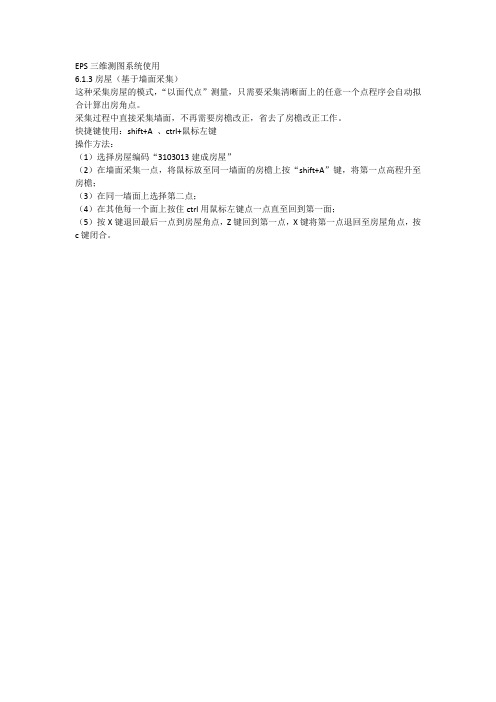
EPS三维测图系统使用
6.1.3房屋(基于墙面采集)
这种采集房屋的模式,“以面代点”测量,只需要采集清晰面上的任意一个点程序会自动拟合计算出房角点。
采集过程中直接采集墙面,不再需要房檐改正,省去了房檐改正工作。
快捷键使用:shift+A 、ctrl+鼠标左键
操作方法:
(1)选择房屋编码“3103013建成房屋”
(2)在墙面采集一点,将鼠标放至同一墙面的房檐上按“shift+A”键,将第一点高程升至房檐;
(3)在同一墙面上选择第二点;
(4)在其他每一个面上按住ctrl用鼠标左键点一点直至回到第一面;
(5)按X键退回最后一点到房屋角点,Z键回到第一点,X键将第一点退回至房屋角点,按c键闭合。
无人机测绘-EPS软件裸眼测图教学课件

04
生产流程
四、生产流程
新建EPS工程 数据转换 数据加载 数据采集 数据检查
数据修改(合格) 成果输出
05
主要优势
1. 数据生产重心由外业转为内业,生产作业劳动强度降低; 2. 以实景三维模型数据和正射影像为源数据,多视角作业,作业效率提升; 3. 生产过程干扰性因素少,且采集过程不受现场不配合影响; 4. 数据检核具有可重复性,数据精度保障性强。 5. EPS地理信息工作站一套数据输出多套成果
主讲老师:
目录
01 EPS软件简介 03 主要功能 05 主要优势
02 技术特色 04 生产流程
01
EPS软件简介
一、EPS软件简介
EPS3D Survey三维测图系统,是基于自主版权的EPS地理信息工作 站研发的产品。由垂直摄影三维测图、倾斜摄影三维测图、点云三 维测图、虚拟现实立体测图等模块组成
四、虚拟现实立体测图
采用立体眼镜,基于 倾斜摄影生成的实景 三维模型的源数据虚 拟现实立体测三维采编建库一体化,实现信息化与动态符号化 2. 多数据源多窗口多视角协同作业 3. 支持海量数据快速浏览 4. 虚拟现实立体测图 5. 网络化生产,数据统一管理 6. 可直接对接不动产、常规测绘、三维建模等专业应用项目
03
主要功能
三、主要功能
1. 支持DOM与DEM叠加生成实景三维模型按照国家标准绘制矢量
2. 支持直接处理倾斜摄影(SMart3D\PhotoScan\Pix4D等)生成的模型 3. 支持多窗口同步测图、二三维联动; 4. 三维采、编、质检与EPS二维功能一致,并提供直观的三维专用
功能; 5. 提供所采地物根据指定位置快速升降高程信息; 6. 支持透视投影与正射投影切换; 7. 支持点云生成DEM或DSM、自动生成等高线、自动提取高程点; 8. 测量车点云数据与全景影像叠加,工作平面实现无点云测图;
EPS三维测图系统点云测图快速入门
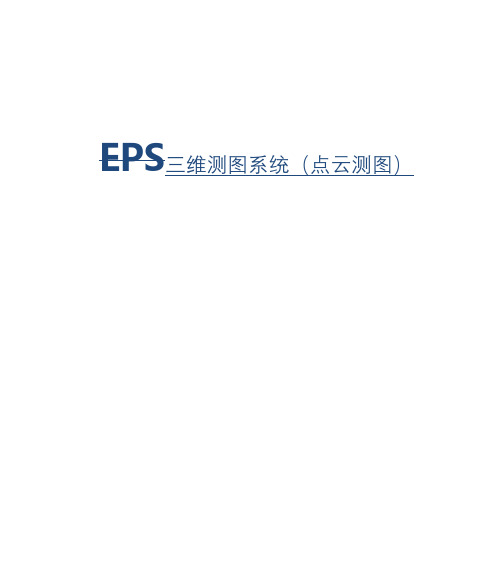
(17)支持单点提取高程点;
(18)支持设置选择提取高点、低点、平均点;
(19)支持手动筛选过滤嘈声点;
-I-
三维测图·点云测图
(20)支持通过点云生成DEM或DSM;
(21)支持叠加点云、全景影像进行点、线、面、注记、属性采集与编辑;
(22)支持选择测站;
(23)支持顶视图状态下,基于点云数据进行带符号采集,同时捕捉点云高程;
8.3 MDB输出.................................................58
8.4 Shp输出.................................................59
8.5打印输出图片........................................... 61
种机载Lidar、车载、地面激光扫描、无人机等点云数据的点云三维测图以
及基于倾斜摄影生成的实景三维模型的虚拟现实立体测图,系统支持大数
据浏览以及高效采编库一体化的三维测图,直接对接不动产、地理国情等
专业应用解决方案。
EPS三维测图系统分为四部分组成:垂直摄影三维测图、倾斜摄影三
维测图、点云三维测图、虚拟现实立体测图,本手册主要介绍三维测图模
4.1插入点云数据(二维)...................................11
4.2加载点云数据(三维)...................................13
4.2.1显示设置..........................................13
6.11线状地物采集.......................................... 41
EPS 地理信息工作站三维测图操作手册

EPS地理信息工作站三维测图操作手册北京山维科技股份有限公司2016年9月第1章三维测图系列模块1.1点云三维测图模块SSPointCloud 1.2垂直摄影三维测图SSOrtho1.3倾斜摄影三维测图SSOblique 第2章作业流程图2.1点云三维测图模块流程图SSPointCloud第3章三维测图模块采集步骤:3.1点云三维测图3.1.1软件注册:点云三维测图(SSPointCloud)模块和三维浏览(3DView)模块必须注册!!!3.1.2插入点云数据3.1.2.1首次加载在“工作空间”空白区域右键选择“插入Eps点云数据”。
插入任何格式的点云数据,自定义格式可以根据提供的文件自由设置。
3.1.2.1第二次进入加载方式:第一次加载过的点云数据都会自动生成一个新的PCD格式文件,下次加载时可以直接使用菜单功能加载:“三维测图”菜单下拉3.1.3生成等高线等高线生成方式:5米等高距生成等高线在工作空间中点云数据位置右击所用点云数据选择“生成等高线”打开以后如下操作:输入:等高距、首曲线、计曲线编码手工绘制边界线,绘制完成后点击确定,等待等高线生成过程,完成后点击确定,然后关闭对话框,等高线已经生成了。
等高线生成(2.5米特殊设置)2.53.1.4提取高程点在“工作空间”加载的点云数据位置右键选择空白区域右键选择“插入Eps点云数据”插入后的点云数据完成之后点击确定,鼠标移动到窗口上,用滚轮缩小,然后画多边形将点云圈起来,闭合后右键开始提取高程点3.1.5等高线修改、显示使用修线功能来修改生成的不合理等高线。
点云颜色显示设置对于点云数据,右击点云数据打开高程分级颜色显示,分级高度设为5,起点高程为分级高度的整数倍,例如0或5。
(分级高度是根据绘制等高线过程中等高距的取值所决定的)等高线显示设置3.1.6数据检查在数据检查之前,我们还要对数据进行“对象基本属性重置”重置完成后进行数据合法性检查3.1.6.1空间逻辑检查等高线矛盾检查是用于检查三根相邻的等高线值是否矛盾。
- 1、下载文档前请自行甄别文档内容的完整性,平台不提供额外的编辑、内容补充、找答案等附加服务。
- 2、"仅部分预览"的文档,不可在线预览部分如存在完整性等问题,可反馈申请退款(可完整预览的文档不适用该条件!)。
- 3、如文档侵犯您的权益,请联系客服反馈,我们会尽快为您处理(人工客服工作时间:9:00-18:30)。
EPS三维测图系统(垂直摄影)文档修订说明修订日期2017-8-18 2018-1-6 修订者版本V2.0V3.0修订内容目录目录前言 (I)1系统特点 (1)2软件的安装和运行 (2)2.1系统组成及运行环境 (2)2.1.1系统组成 (2)2.1.2运行环境 (2)2.1.3系统/软件安装 (2)2.1.4加密锁安装 (4)2.2系统启动 (4)2.2.1启动方法 (4)2.2.2 EPS三维测图系统起始页 (4)2.2.3工作台面定制 (5)2.3软件注册 (6)2.3.1软件注册方式 (6)2.3.2软件注册步骤 (7)3操作流程 (9)4数据加载 (10)4.1生成垂直摄影模型 (10)4.2加载垂直摄影模型 (11)4.3加载超大影像 (12)5基本绘图编辑 (14)5.1要素编码 (14)5.2点地物绘制 (15)5.3线/面地物绘制 (16)5.4注记的绘制 (17)5.5二维窗口快捷键的使用 (18)5.6三维窗口快捷键的使用 (19)6地形绘制与处理基本绘图编辑 (20)6.1房屋的绘制 (20)6.1.1房屋(采房角) (20)6.2道路的绘制 (22)6.2.1道路(多义线) (22)6.2.2道路(平行线) (23)6.2.3道路(植被剔除方式)...............................25目录6.3高程点的采集 (27)6.4等高线的采集 (29)6.4.1等高线(根据高程点生成) (29)6.4.2等高线(手绘) (32)6.4.3等高线(DEM生成等高线) (33)6.5植被(旱地) (34)6.6斜坡的绘制 (36)6.7注记的绘制 (37)7数据检查 (39)7.1数据标准检查 (40)7.2空间关系检查 (40)7.3空间关系修复 (41)7.4等高线检查 (42)7.5测点精度检查 (42)7.6量边精度检查 (45)8数据输出 (48)8.1 CASS9输出 (48)8.2 DWG输出 (50)8.3 MDB输出 (52)8.4 Shp输出 (53)8.5打印输出图片 (55)9常见推送问题 (58)9.1软件系统问题 (58)9.2模型转换 (58)前言前言EPS三维测图系统V2.0是北京山维科技股份有限公司基于EPS地理信息工作站研发的自主版权产品。
提供基于正射影像(DOM)、实景三维模型(osgb)、点云数据(机载Lidar、车载、地面激光扫描、无人机等)二三维采集编辑工具,可实现基于正射影像DOM和实景表面模型的垂直摄影三维测图;基于垂直摄影生成的实景三维模型的垂直摄影三维测图;基于各种机载Lidar、车载、地面激光扫描、无人机等点云数据的点云三维测图以及基于垂直摄影生成的实景三维模型的虚拟现实立体测图,系统支持大数据浏览以及高效采编库一体化的三维测图,直接对接不动产、地理国情等专业应用解决方案。
EPS三维测图系统分为四部分组成:垂直摄影三维测图、倾斜摄影三维测图、点云三维测图、虚拟现实立体测图,本手册主要介绍垂直摄影三维测图。
-I-1系统特点(1)支持DOM与DEM叠加生成实景三维模型;(2)支持海量数据快速浏览;(3)支持多窗口同步测图、二三维联动;(4)支持二三维采编建库一体化,实现信息化与动态符号化;(5)三维采、编、质检与平台二维功能一致,并提供直观的三维专用功能;(6)提供所采地物根据指定位置快速升降高程信息;(7)支持透视投影与正射投影切换;(8)支持模型切割去除植被与高楼;(9)支持轮廓线自动提取;(10)支持网络化生产,数据统一管理;(11)成果直接对接不动产、常规测绘、管网测量、智慧城市等专业应用解决方案。
-I-三维测图·垂直摄影2软件的安装和运行2.1系统组成及运行环境2.1.1系统组成(1)安装盘(2)加密锁(3)快速入门手册2.1.2运行环境(1)硬件环境主机:当前流行的主流微机;硬件加密锁(软件狗,用USB口);(2)软件环境Windows操作系统(32bit或64bit均可,以下简称Windows)。
2.1.3系统/软件安装运行EPS三维测图系统安装程序.exe即可进行安装。
其中:安装单机版加密锁驱动程序:适合单机版用户。
安装网络版加密锁驱动程序、安装网络加密锁监控程序:网络版用户,只在软件狗服务器上安装时选择此项,其它客户端机器不用选任何驱动。
-II-体验使用者,可以不选择加密锁驱动选项。
图2 - 1驱动安装对话框重要提示:安装EPS三维测图软件前,请将旧版本EPS软件备份(数据、模板、台面),新程序安装完成后方可恢复旧版本软件。
2.1.4加密锁安装如果在软件安装过程中没有选择软件锁驱动,则需要专门安装。
-III-三维测图·垂直摄影直接运行…\EPS三维测图系统\UsbKey\目录下驱动程序。
单机加密锁驱动:HASPUserSetup.exe网络加密锁驱动:lmsetup.exe网络狗监视器:aksmon32.exe2.2系统启动2.2.1启动方法(1)桌面快捷启动,鼠标左键双击桌面的“EPS三维测图系统”图标。
(2)开始菜单启动,用鼠标左键单击“开始” 程序EPS地理信息工作站EPS三维测图系统。
(3)启动后的第一个界面称为起始页。
2.2.2 EPS三维测图系统起始页此页面下可进行软件注册、工作台面定制、选择等项操作。
-IV-图2 - 2 EPS三维测图系统起始页注:起始页界面的基础图片是logo.bmp(…\EPS三维测图系统\logo.bmp),修改图片(标题、图标、式样)实现自定义起始页背景。
2.2.3工作台面定制工作台面中勾选对应的使用模块,编辑平台、脚本必须勾选。
-V-三维测图·垂直摄影图2 - 3 工作台面定制模块2.3软件注册2.3.1软件注册方式体验试用:首次安装后的免注册体验试用方式,试用期内有效;使用机器号:根据软件的计算机ID号进行授权使用的一种注册方式;使用单机用户软件狗:单机软件加密锁的注册方式;使用多用户(网络)软件狗:网络软件加密锁的注册方式。
注:体验使用的时间,根据操作频繁度的不同可正常使用为20小时~7天,与编-VI-辑量有关。
体验使用过期,可与公司联系。
根据计算机ID号(如:0259-7905-4448-2768)可申请一个月左右的软件试用授权码。
授权码与软件模块对应,一个模块对应一个授权码;“编辑平台”为必选模块。
软件注册后,注册信息保存在…\EPS三维测图系统\License\目录下,类似0259-7905-4448-2768.txt的文件,其中数字代表机器号(用机器号试用)或加密锁号(正式使用),体验试用无需注册文件。
注册只代表了相关模块被授权使用,但不表示界面上能够出现相关功能。
如果想使这些功能出现在菜单上,需要在台面定制上选择。
2.3.2软件注册步骤(1)启动软件在“起始页”点击“软件注册”,弹出软件注册对话框-VII-三维测图·垂直摄影图2 - 4使用计算机ID号注册(2)菜单启动:[帮助] [软件注册](3)选择注册方式,这里选择“使用计算机ID号”(4)确定后,退出后重新启动本软件,注册生效-VIII-3操作流程图3 - 1 三维测图垂直摄影生产流程图-IX-三维测图·垂直摄影4数据加载此节主要介绍对已有数字正射影像DOM、数字高程模型DEM叠加生成实景三维模型的数据的生成、加载。
4.1生成垂直摄影模型基于数字正射影像DOM和数字高程模型DEM生成实景三维模型;生成过程自动构建八叉树,保证大数据实景模型的流畅显示。
通过垂直摄影的DOM文件与DEM文件生成DSM实景表面模型。
菜单启动:[三维测图] [生成垂直摄影模型]操作方法:(1)启动菜单功能;(2)选择“数字正射影像DOM”,选择“数字高程模型DEM”,同时必须要有DOM和DEM同名的“*.TFW”坐标文件;(3)点击“确定”。
图4 - 1生成垂直摄影模型-X-图4 - 2 生成垂直摄影模型4.2加载垂直摄影模型加载DSM实景表面模型:在三维窗口加载DSM实景表面模型,选择同目录下生成的DSM文件。
菜单启动:[三维测图] [加载垂直摄影模型]操作方法:(1)启动菜单功能;(2)选择程序自动生成的“*. DSM”文件;(3)点击“打开”加载。
-XI-三维测图·垂直摄影图4 - 3加载本地垂直模型图4 - 4打开垂直模型4.3加载超大影像加载超大影像支持加载超大的数据影像,加载后第一次转换会自动创建一个OVR 格式的和Tiff同名的文件。
加载超大影像时选择DOM(目录下要有同名的TFW坐标文件)正射影像数据,加载到二维窗口。
菜单启动:[三维测图] [加载超大影像]操作方法:(1)启动菜单功能;(2)选择“数字正射影像DOM”文件,同时必须要有和DOM同名的“*.TFW”坐标文件;(3)点击“打开”加载。
-XII-图4 - 5加载超大影像 图4 - 6打开超大影像-XIII-三维测图·垂直摄影5基本绘图编辑5.1要素编码EPS绘制的所有地物和注记,对象的表达以要素类型为基础,用不同的要素编码表达,绘制地物需选择相应的编码。
启动方式:对象属性工具条编码处,输入编码、输入汉字(模糊查询)或选择列表中相应编码。
图5 - 1编码列表EPS三维测图系统在界面工具条上设置[常用编码工具条]菜单下列出了绘图常-XIV-用的编码。
三维测图工具条:图5 - 2三维测图工具条常用编码工具条:图5 - 3常用编码工具条5.2点地物绘制使用加点功能,绘制以点状表示的地物,如高程点、路灯、独立树等。
启动方式:工具条[加点]操作步骤:(1)启动功能,在‘编码栏’输入代码,如:7201001;(2)鼠标在绘图界面点击即可。
-XV-三维测图·垂直摄影图5 - 4点地物绘制5.3线/面地物绘制使用画线功能,绘制以线状或面状表示的地物,包括房屋、道路、地类界、斜坡等。
绘制中,地物宽度不同的分段绘制,使用捕捉以避免悬挂。
启动方式:工具条[加线] 或[加面]操作步骤:(1)启动功能,在‘编码栏’输入代码,如:4305024、3103013;(2)鼠标依次点击对象的各节点;(3)右键确认。
-XVI-图5 - 55.4注记的绘制启动方式:工具条[加注记]操作步骤:(1)启动功能,在‘编码栏’输入注记分类号,如:4990004;(2)选择注记线型,默认单点、线型注记,鼠标依次点击注记的各点;(3)屏幕上单击左键,录入注记内容,线型注记继续点击;(4)确认。
若是单点的注记,屏幕上即立刻出现增加的注记,若是线类的,则需要人工单击鼠标左键确定每个节点的位置,绘制好后右键确认。
-XVII-三维测图·垂直摄影图5 - 6 工具条注记线型图5 - 7 绘制注记5.5二维窗口快捷键的使用常用快捷键:A、C、X、W、E、Z、S、D、F、V、G,功能如下。
